前回書いた「外出先から自宅のひかり電話を使う… 1」の続編です。
前回、外出先から自宅のひかり電話経由で電話を使うという内容で書きました。今回は、具体的な設定等について書いてみたいと思います。
まずは、PCでひかり電話を使うことから考えてみましょう。
一番簡単なのは、NTTの”ひかりソフトフォン”を使うことです。
フレッツ光ネクストorフレッツ光ライトとひかり電話の契約者が使うことができるNTTのフリーのIPフォン(SIP)ソフトです。
ダウンロードサイトがフレッツネクスト契約者専用の「サービス情報サイト(NGN IPv6)」にあるため、上記契約回線でないとダウンロードできません。
まずは、ひかり電話ルータがアクセスできる環境で、ひかりソフトフォンをダウンロード後インストールを行います。
すると、ひかりソフトフォンインストール過程で、ひかり電話ルータのIP端末設定も含め、PCのソフトフォン設定は完了します。
ひかり電話のIP端末設定には、ひかり電話側の設定と、PC側(IPフォンソフト)の設定が必要となります。
両方の設定ができて初めて、PCからひかり電話の発着信ができるようになります。ひかり電話ルータの設定は以前の記事「DoCoMo N-06A ひかり電話IP端末設定方法」を参照してください。
同じネットワーク内でひかり電話をPCで使うためには、以上で完了となります。が、ひかりソフトフォンが使えない方(Bフレッツハイパーファミリー/マンション)場合は、別のIPフォンソフト(SIPクライアント)を使うこととなります。
今回は無料で使用できる「X-Lite」を使ってみました。
実は、VPN環境でひかりソフトフォンが動作しなかったため、別のソフトということで、「X-Lite」を使ってみました。
X-Liteダウンロードサイト(http://www.counterpath.com/x-lite.html )からダウンロード、PCにインストールします。
X-Liteが起動したら、
メニューの Softphone → Account Settings をクリック
ひかり電話ルータの内線設定から以下アカウント情報を入力します。
User ID 内線設定(IP端末)の内線4の内線番号
Domain ひかり電話ルータのローカルIPアドレス
Password 内線設定(IP端末)の内線4のパスワード
Display name 内線設定(IP端末)の内線4のユーザID
Authorization name 内線設定(IP端末)の内線4のユーザID
こんな感じで、設定完了。これから携帯電話へ発信、無事通話ができるようになりました。
これで、自宅のPCからひかり電話で通話できるようになります。
自宅で使う場合であれば、もちろん有線接続でも無線LANでも使用可能です。
外出先からは、自宅LAN内にVPN接続をすることになりますが、VPN設定はまた、改めて記事にしようと思います。
ちなみに、スマートフォンを自宅WiFi環境に接続し、SIPフォンソフトをインストールすれば、スマートフォンをひかり電話子機として使用することもできます。
iPhone、Android対応SIPフォンソフト「AGEphone」
http://www.ageet.com/news/2011-06-24-android-iphone-ver-release.htm
PCでひかり電話を使う場合、ヘッドセットが必要になりますが、使い勝手を考えるとワイヤレスヘッドセットがいいですね。
ということで、スマートフォンWiFi接続・パソコン・インターネットのことなら パソコン訪問サポート ホラグチまでご相談ください。
![]() 人気ブログランキングに参加しています。
人気ブログランキングに参加しています。



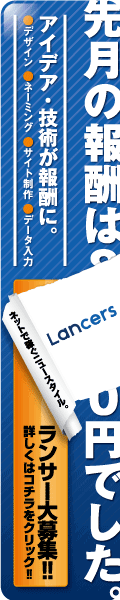







0 件のコメント:
コメントを投稿